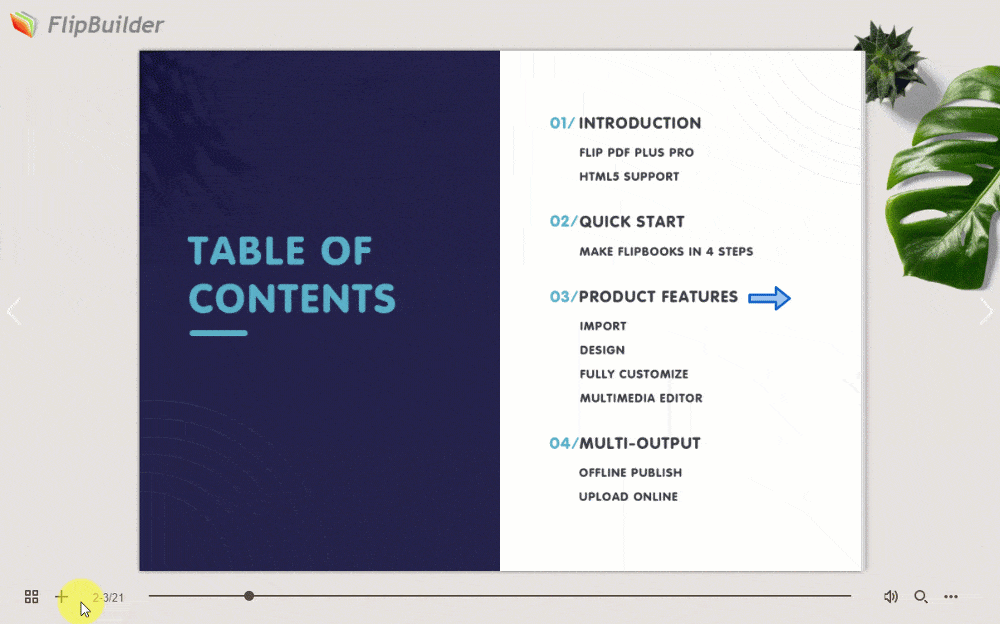Τα κουμπιά μπορούν να είναι εργαλεία γρήγορης πλοήγησης, βοηθώντας τους αναγνώστες να μεταβούν γρήγορα σε συγκεκριμένες ενότητες ή σελίδες και εξοικονομώντας χρόνο.
Ας εξερευνήσουμε τα βήματα για την προσθήκη ενός κουμπιού και τη σύνδεσή του με μια άλλη σελίδα.
Προσθέστε ένα κουμπί #
1. Στο πρόγραμμα επεξεργασίας πολυμέσων, κάντε κλικ [Σχήμα] στην πλαϊνή γραμμή εργαλείων.
2. Επιλέξτε ένα σχήμα.
3. Μπορείτε να κάνετε ορισμένες ρυθμίσεις, όπως το μέγεθος, το χρώμα, την αδιαφάνεια και τη θέση του σχήματος.
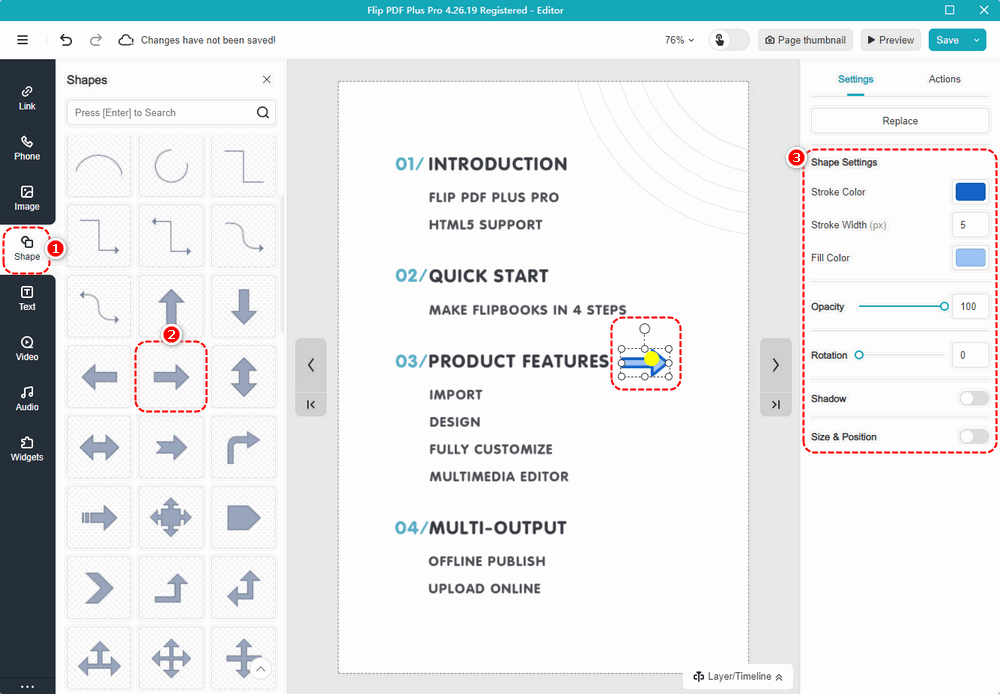
Σημείωση: Οι χρήστες του Flip PDF Plus Corp μπορούν να επιλέξουν και να προσαρμόσουν τα προκαθορισμένα κουμπιά εικονιδίων από τη λίστα. Για περισσότερες λεπτομέρειες, κάντε κλικ σε αυτόν τον σύνδεσμο: https://help.flipbuilder.com/docs/how-to-create-icon-buttons-with-click-and-hover-effects/
Συνδέστε το κουμπί σε άλλη σελίδα #
1. Κάντε κλικ [Ενέργειες].
2. Επιλέξτε [Ενεργοποίηση κατά το κλικ/Ανάθεση του ποντικιού/Αποχώρηση του ποντικιού] ως χρονισμός ενεργοποίησης.
3. Επιλέξτε [Πήγαινε στην σελίδα].
4. Εισαγάγετε τον αριθμό σελίδας με τον οποίο θέλετε να συνδεθεί το κουμπί.
5. Κάντε κλικ [Αποθηκεύσετε].
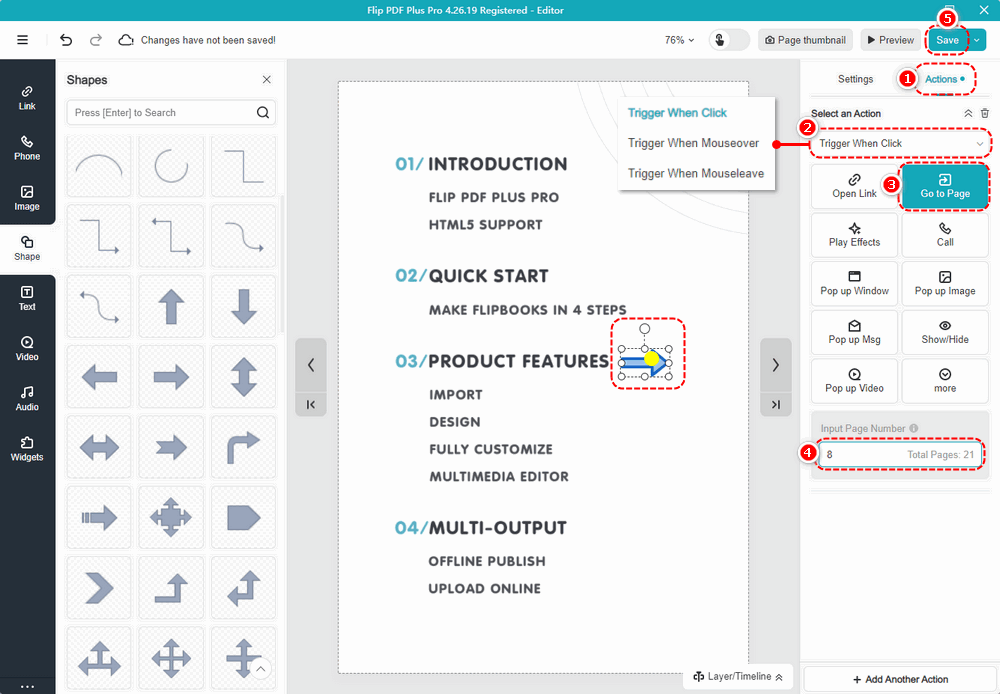
Το αποτέλεσμα των ρυθμίσεών σας είναι το εξής: